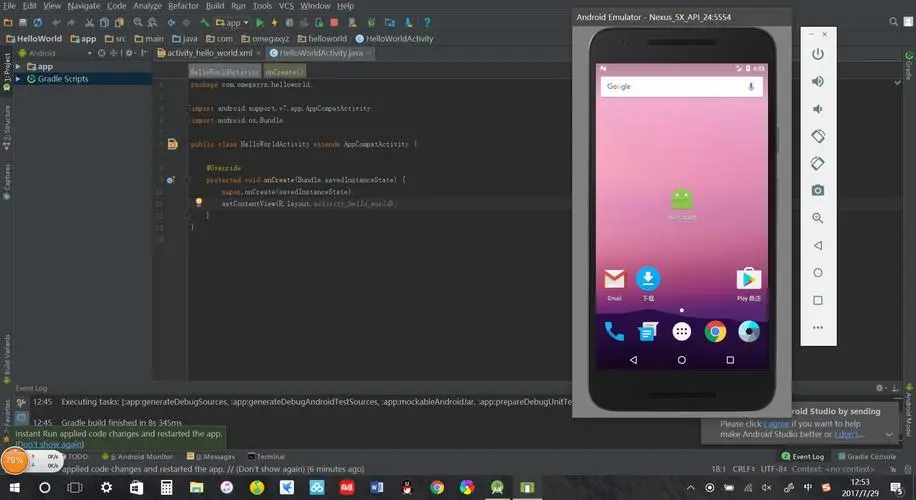
Android Studio 上传gitee 步骤
一 、需要电脑配置1、电脑先安装git2、Android Studio 版本均可,笔者用的是Android Studio 4.03、在gitee官网注册账号账号注册不在这里说详细步骤了,百度一下即可二 、配置过程创建仓库1、登录之后,点击新建仓库2、填写仓库信息3、创建成功:4、到这里先暂停,下面配置 Android Studio三、Android Studio配置1、将git 拉入 Androi
一 、电脑相关配置
1、电脑先安装git
2、Android Studio 版本均可,笔者用的是Android Studio 4.0
3、在gitee官网注册账号
账号注册不在这里说详细步骤了,百度一下即可
二 、配置本地仓库
创建仓库
1、登录之后,点击新建仓库
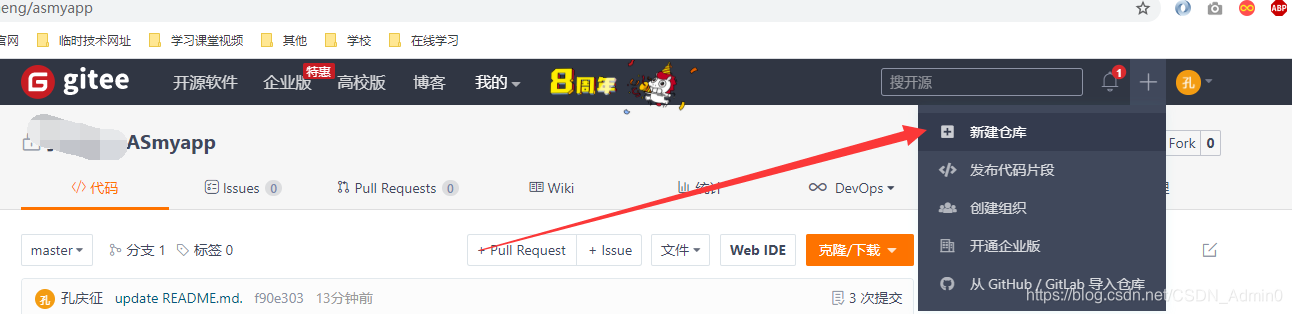
2、填写仓库信息
3、创建成功:
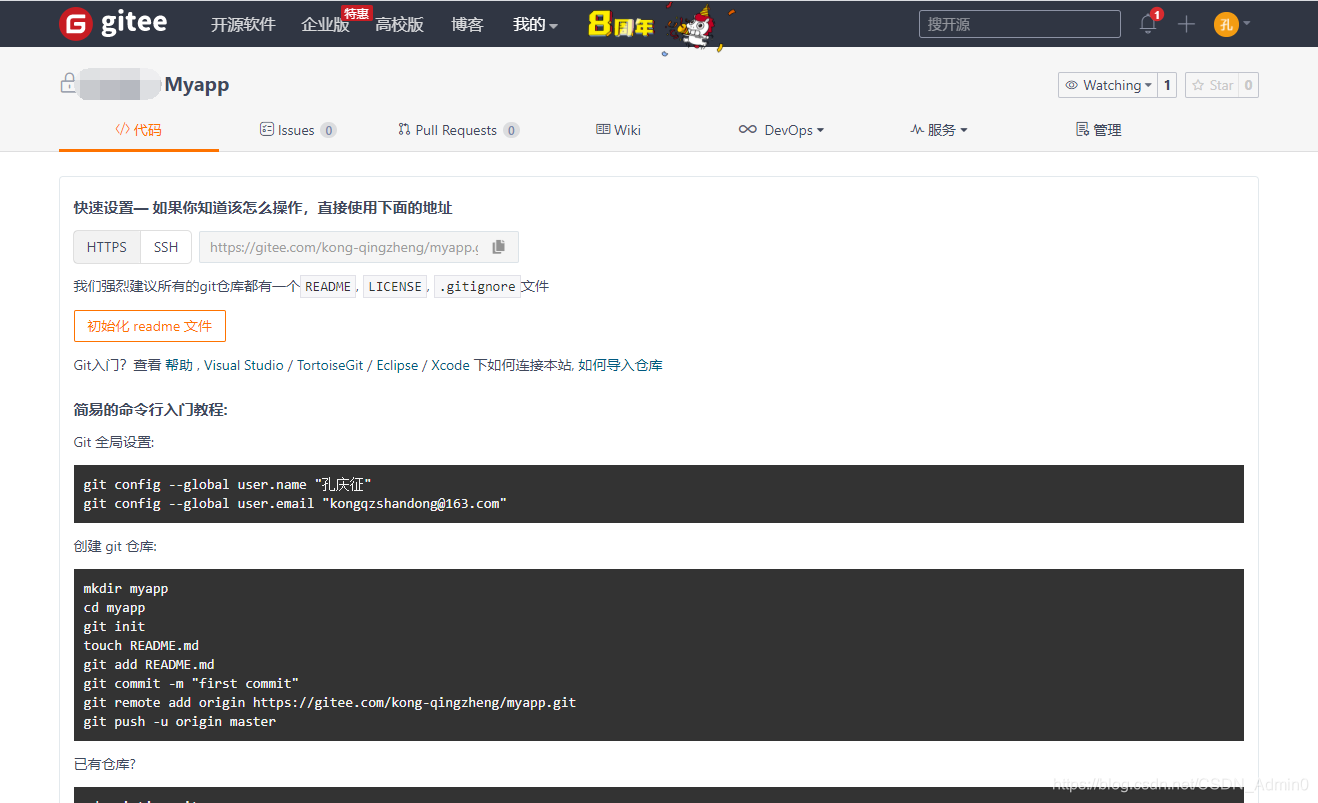 4、到这里先暂停,下面配置 Android Studio
4、到这里先暂停,下面配置 Android Studio
三、Android Studio配置
1、将git 拉入 Android Stuido
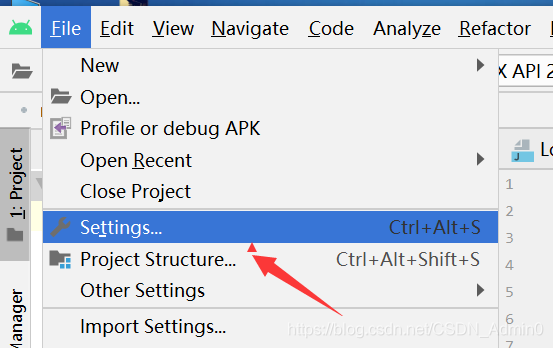
2、下载 码云 插件
会提示重启应用,重启即可。
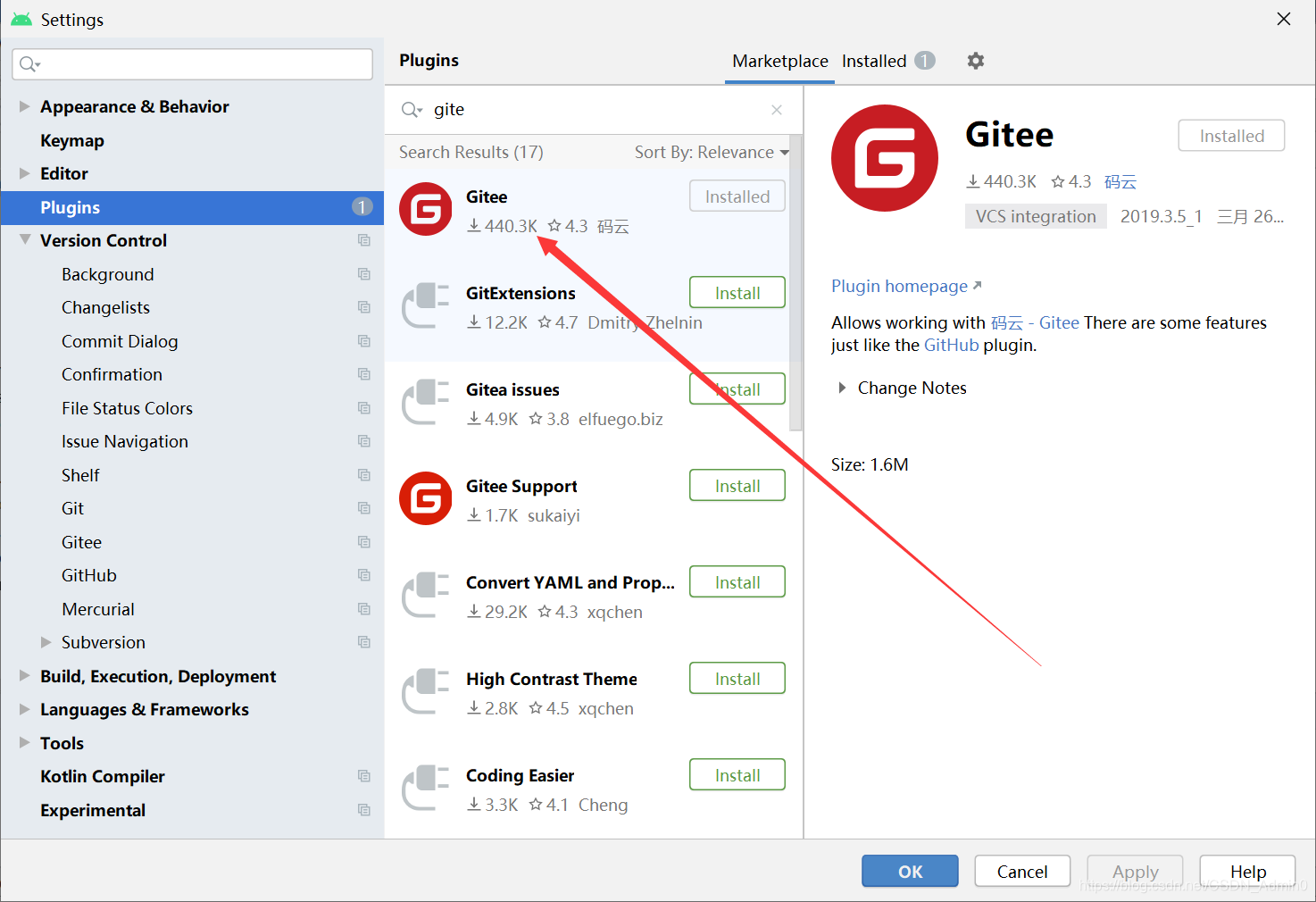
3、Android Studio 连接git
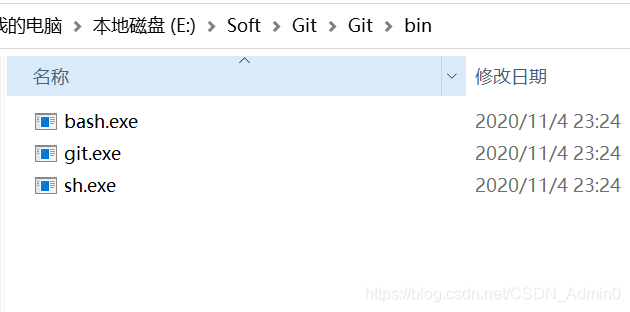
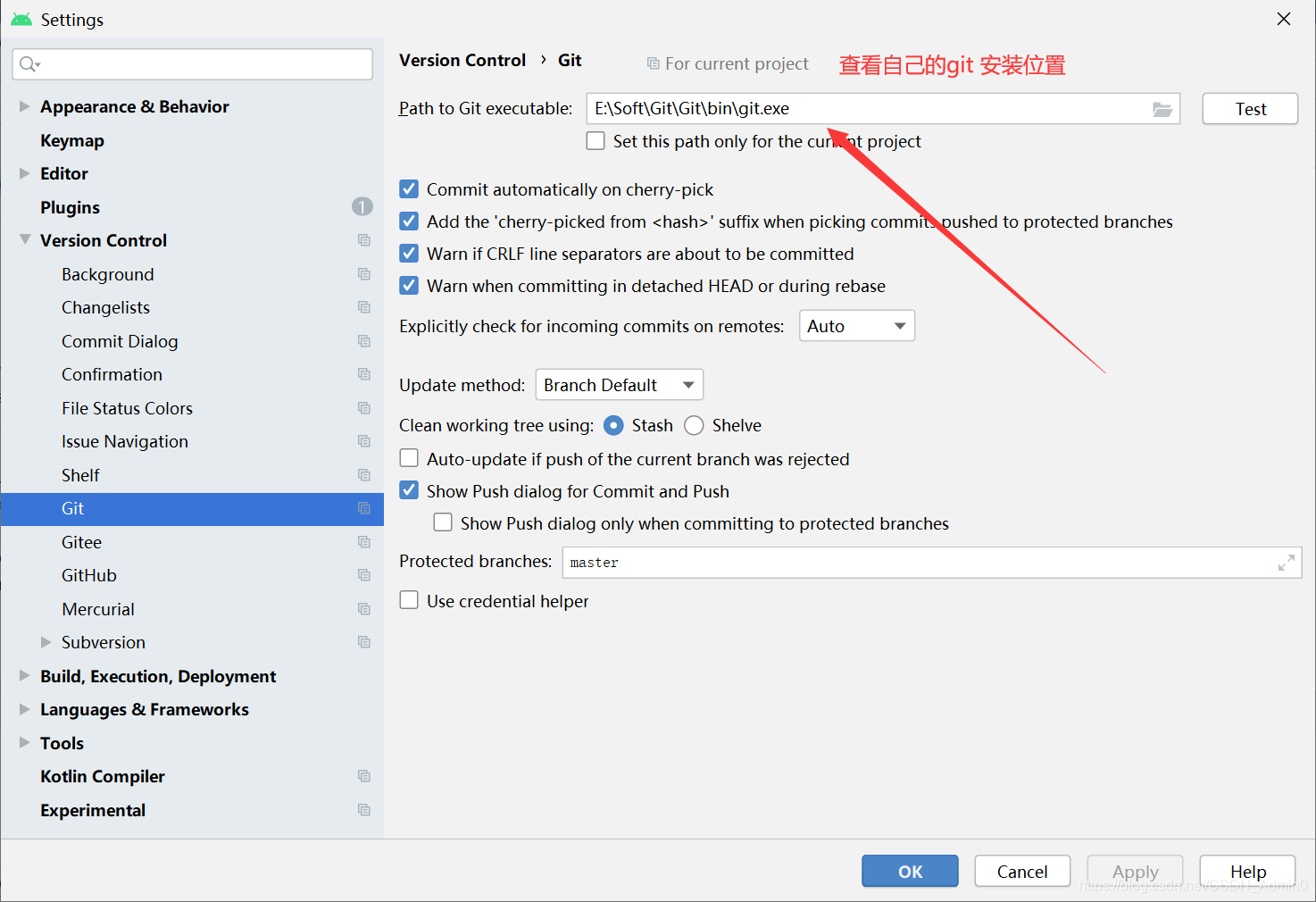
4、测试成功即可使用

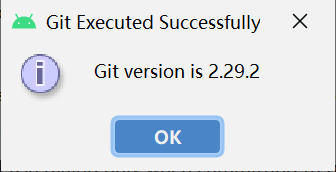
5、
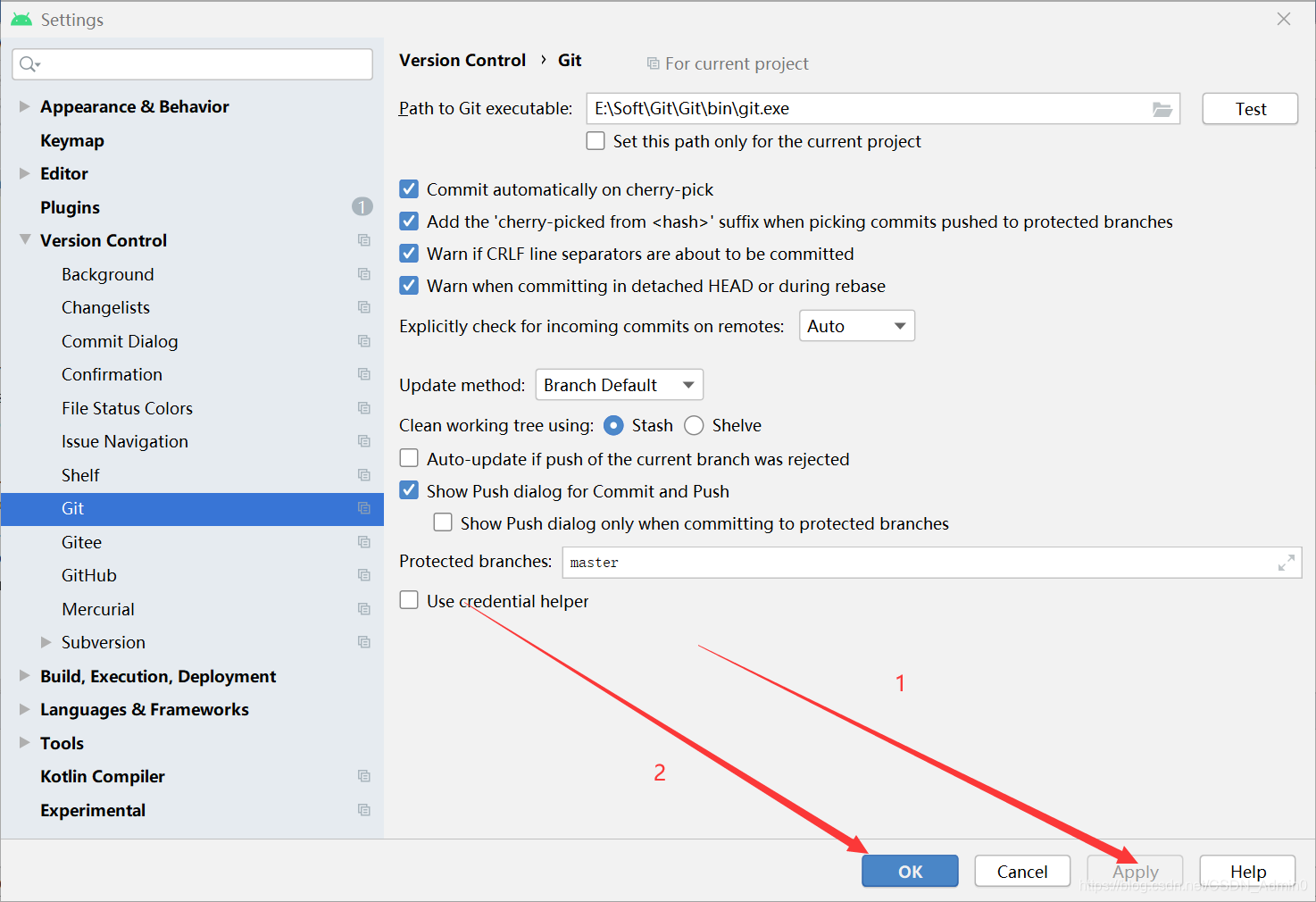
7、显示红色,说明你的项目已经和git关联。
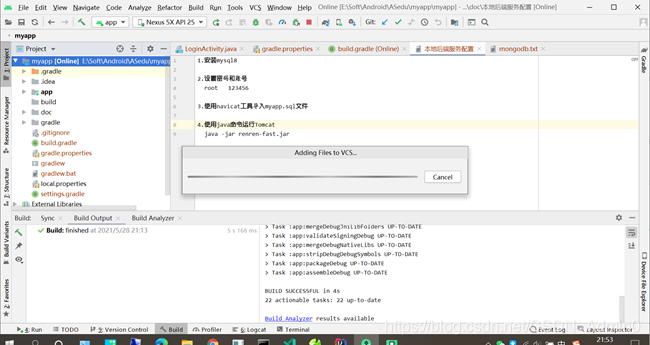
6、添加到本地仓库
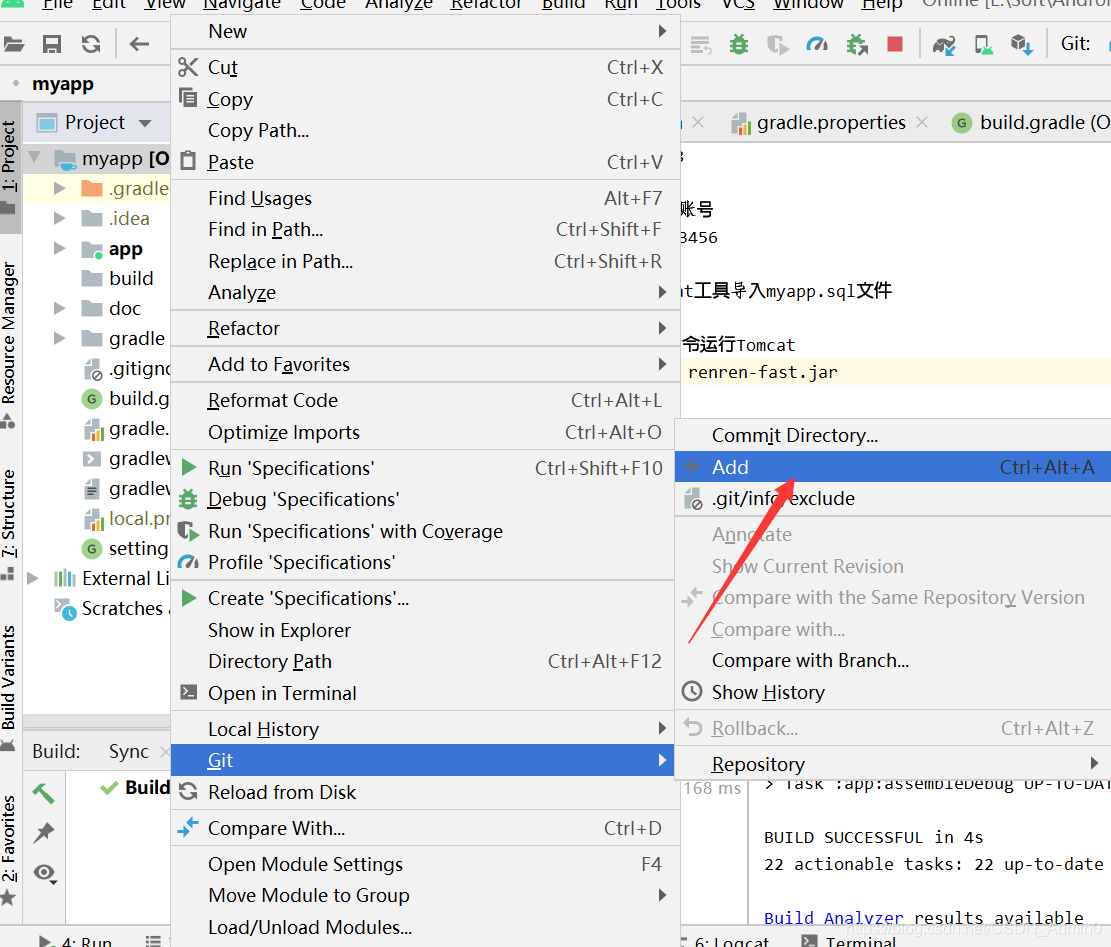
8、颜色变绿 表示添加成功
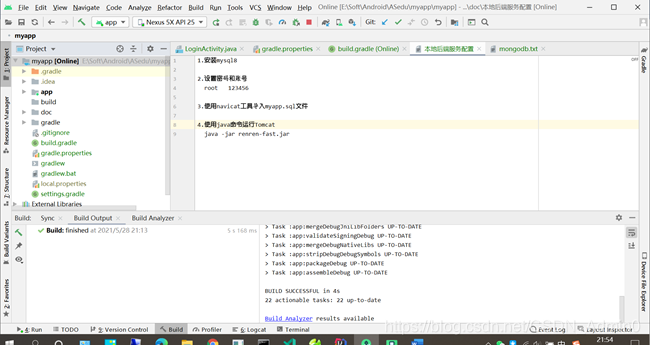
9、

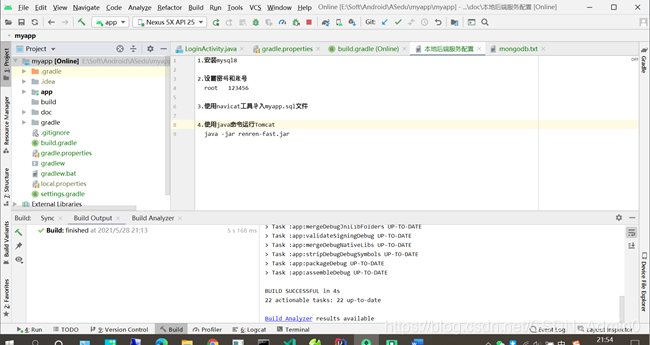
10、注意提交的是【commit and push】
添加提交注释,可以说明这次提交改变了哪些东西,做一个备注。

11、这是上传的状态:第一次提交比较慢,时间要看你的代码的多少。

过程中 会出现这个警告,直接;【commit and push】
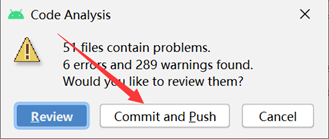
12、编辑提交的仓库地址。
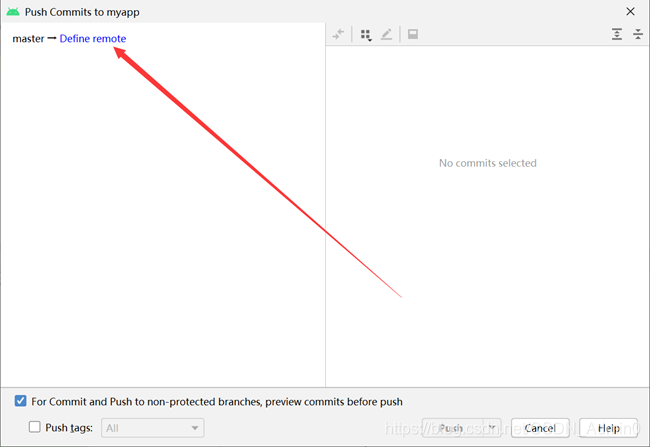
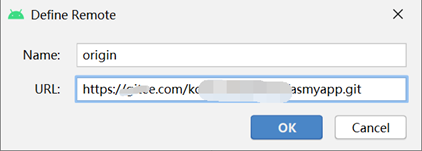
这里要输入你的仓库的http地址
复制地址即可使用
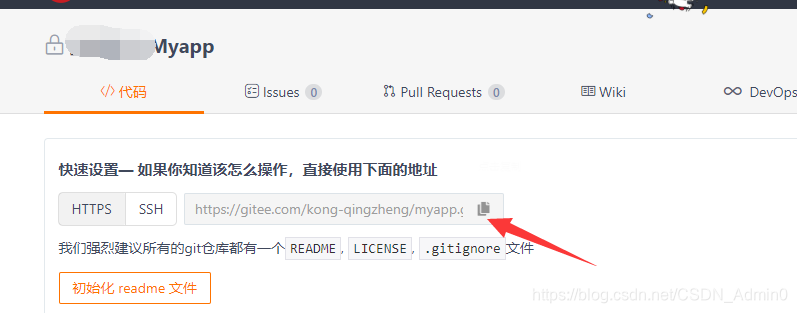
13、
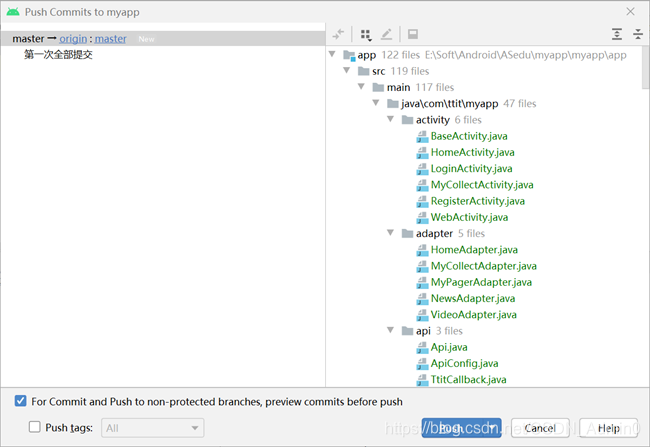
14、上传到gitee仓库里面。

显示这个,表示上传成功。

四、检查是否成功
1、打开 gitee仓库
刷新一下
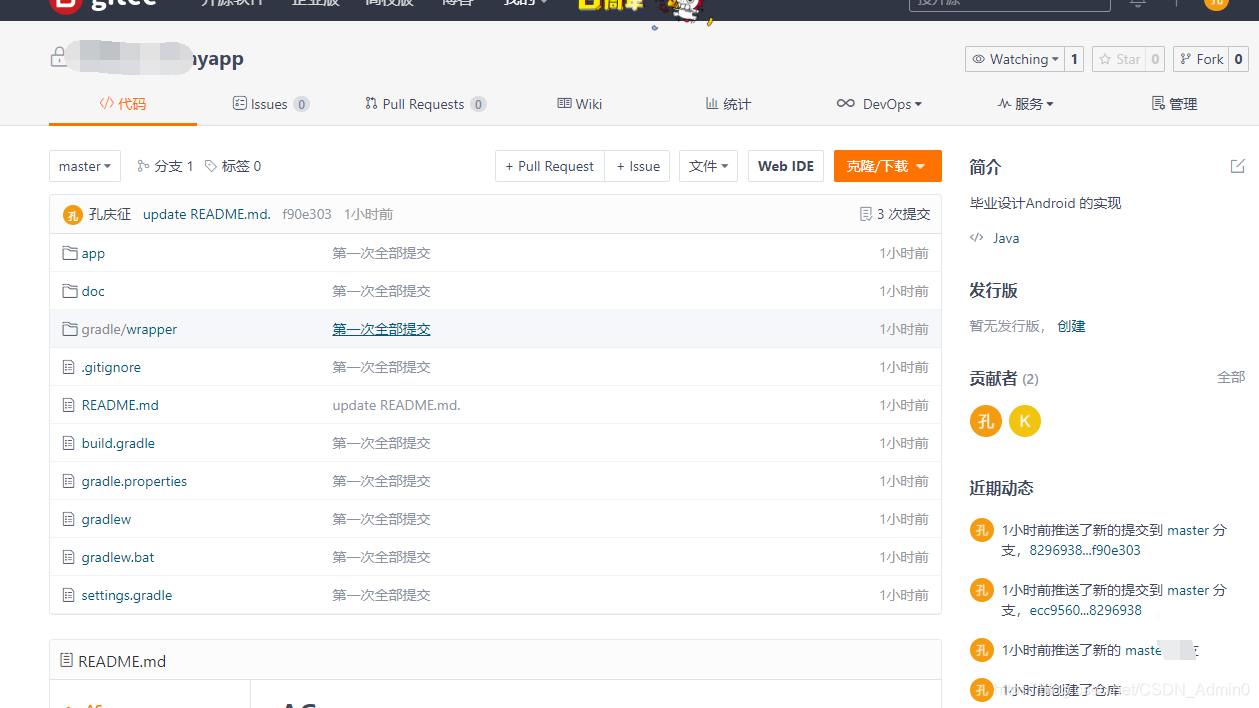
2、恭喜你,上传成功,可以写一些说明哦。
致谢每一位点开这篇文章的人
1、如果这篇文章对你有帮助,还请点一下赞。
2、如果这篇文章对你没有帮助,还请麻烦你几秒钟,在评论里说一下哪里写的不合适,笔者尽快修正。
更多推荐
 已为社区贡献4条内容
已为社区贡献4条内容







所有评论(0)